はじめに
原因は不明ですが、WordPress に「Google Sitemap XML」のプラグインをインストールしている場合に、発生するエラーになります。
- 「Google Sitemap XML」プラグインが機能していないので、
ブログからGoogleへ更新内容を自動通知できない
エラー
エラーメッセージ
下記のエラーメッセージが表示されいると同一事象になります。
Fatal error: Uncaught Error: Call to undefined function php_e() in xxxx
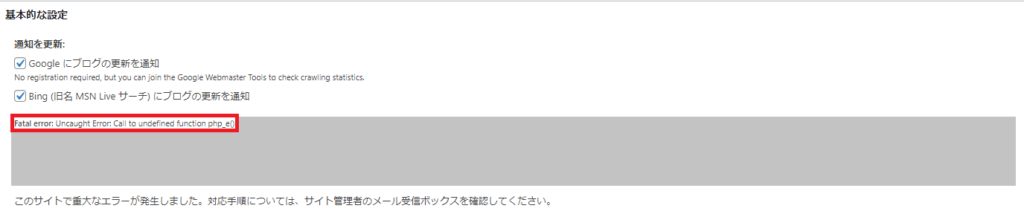
エラー確認方法
WordPressの左メニューから[設定]-[XML-Sitemap]の[基本的な設定]を確認してください。
「 Call to undefined function php_e() 」が表示されていたら、同じエラーになります。
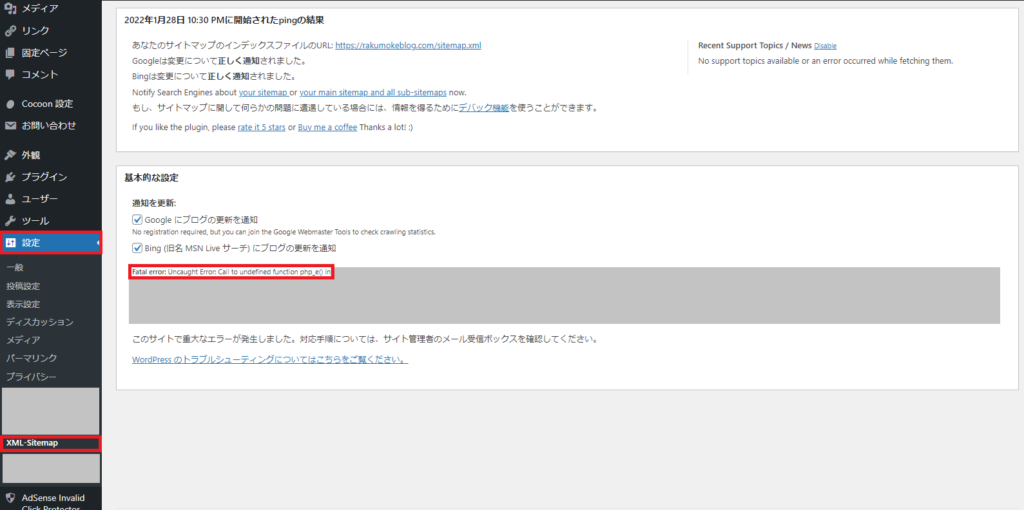
原因
なぜか半角スペースが抜けている
「sitemap-ui.php」ファイルに「<?php」と「_e」の間の半角スペースが抜けています。
間違い:「php_e」
正しい:「php _e」
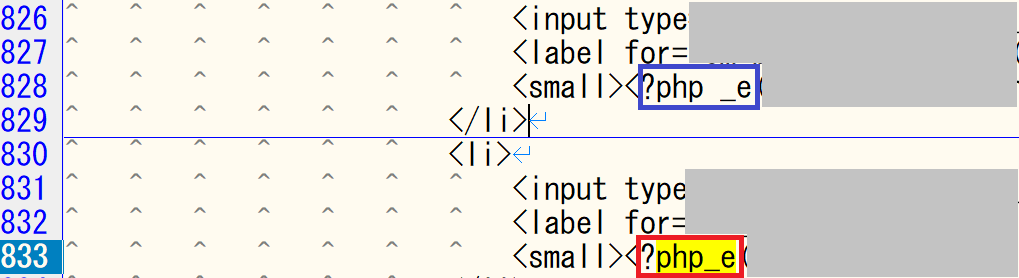
「Call to undefined function php_e()」の対応方法
サーバを契約している会社によってスクショは変わりますが、手順自体は応用がきくと思います。
サーバ契約会社:ConoHa By GMOを例として手順を記載しています。
ファイルマネージャーから「sitemap-ui.php」の更新が必要となります。
「sitemap-ui.php」の修正
手順①:ConoHa管理画面から[サイト管理]-[ファイルマネージャー]を選択します。
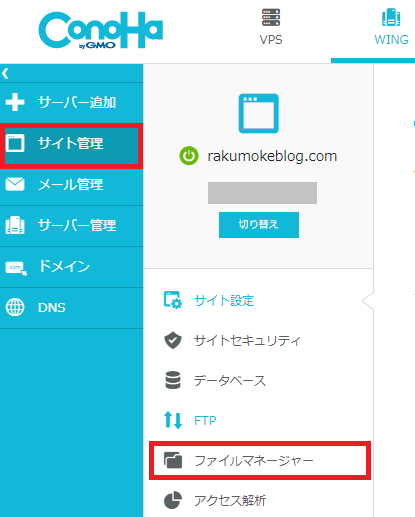
手順②:下記フォルダパス配下に、「sitemap-ui.php」が格納されています。
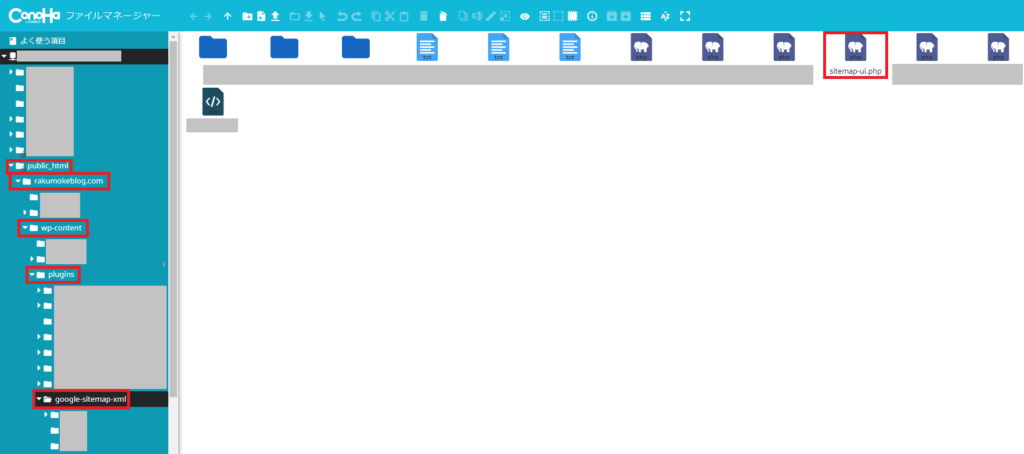
手順③:「sitemap-ui.php」を選択した後、上部メニューの[🖊]マークを選択します。
3種類のエディタが表示されますが、お好みのエディタを選択してください。(適当でも大丈夫)

手順④:キーボードで[Ctrl]+Fを入力すると、検索欄が表示されますので「php_e」で検索してください。(エディタ例:ACE Editor)
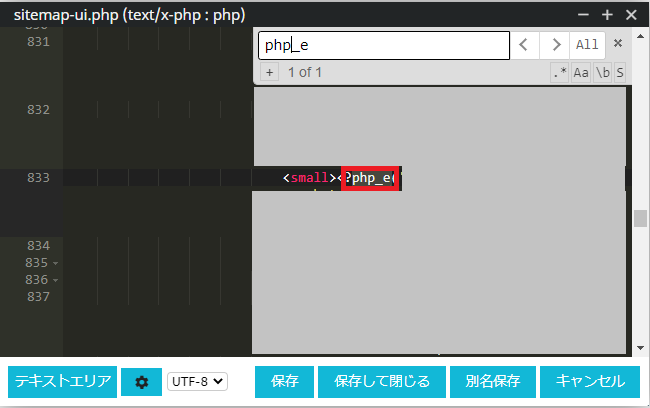
手順⑤:すべて[php_e]→[php _e]に修正が完了したら、[保存して閉じる]を選択する。
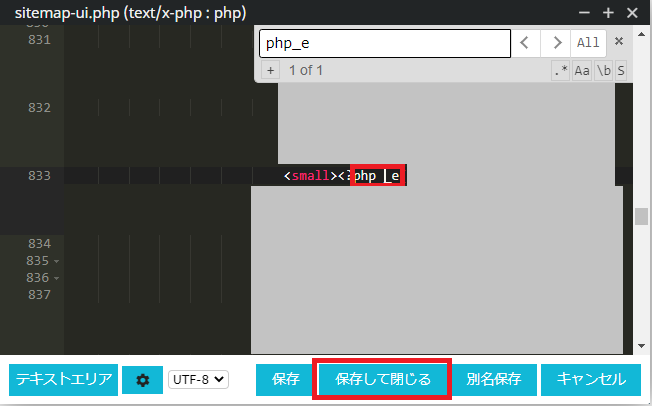
「sitemap-ui.php」の修正後確認
手順①:WordPressの管理画面に戻って、ブラウザ画面を再読み込みして下さい。
下記のように、エラーがなくなります。
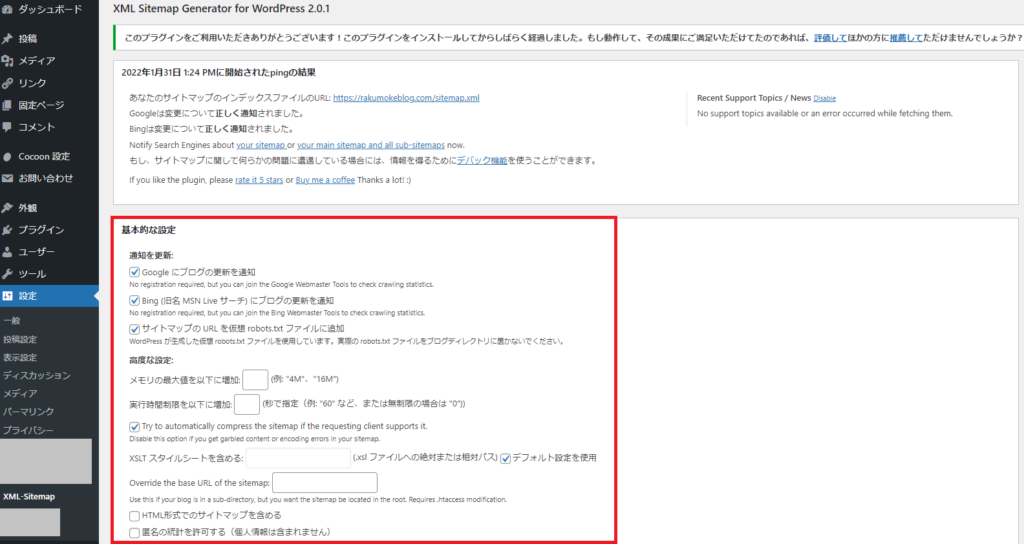
まとめ
同一事象が発生しているとプラグインの機能が機能せず、
新規記事のリリースや更新してもGoogle側に自動通知がされない状態となります。
そのため、早めの対応を推奨します!
エラー・警告一覧
本ブログ運営にあたり、今まで発生してきたエラーや警告の一覧です。
◆Google Seacrh Consoleのエラー対応の記事






